附註:若 CA ARCserve Backup 安裝瀏覽器未出現,請從安裝媒體的根目錄執行 Setup.exe。
在產品安裝瀏覽器的右欄中按一下 [安裝 CA ARCserve Backup for Windows]。
即開啟 [先決條件元件] 對話方塊。
請注意下列行為:
- 只有當安裝程式未偵測到目標電腦上有安裝「CA ARCserve Backup 先決條件元件」時,才會開啟 [先決條件元件] 對話方塊。
- 在 Windows Server 2003 系統尚,如果安裝程式安裝了 Microsoft SQL Server 2008 Express Edition,您必須重新啟動電腦並重複上述步驟。
附註:如果您將 CA ARCserve Backup 安裝在叢集感知環境中的主動節點上,當重新啟動主動節點時,叢集資源會從主動節點傳輸到被動節點上。 待主動節點重新啟動後,您應將叢集資源傳輸回到原始的主動節點上。
下列清單說明安裝 CA ARCserve Backup 相關的對話方塊特定資訊。
- [選取安裝/升級類型] 對話方塊
-
當您選取遠端安裝選項時,可在多系統上安裝 CA ARCserve Backup。
若是遠端安裝,則目標遠端系統可包含不同的 ARCserve 伺服器類型、不同的 CA ARCserve Backup 代理程式和選購程式,或兩者。
附註:叢集機器的安裝程式不支援 CA ARCserve Backup 本機備份程式產品或 CA ARCserve Backup 代理程式的遠端安裝。 這項 CA ARCserve Backup 代理程式 (例如,Agent for Microsoft SQL Server 和 Agent for Microsoft Exchange Server) 的遠端安裝限制只有在您使用虛擬主機時才適用。 您可使用叢集的實體主機從遠端安裝 CA ARCserve Backup 代理程式。
- [安裝類型] 對話方塊
-
讓您選取 [快速] 或 [自訂] 安裝類型來指定想要安裝的 CA ARCserve Backup 元件類型。
附註:當您從舊版升級時,安裝精靈會偵測您的目前 ARCserve 配置,並選取適合您新安裝的 [安裝/升級] 類型。 如需更多資訊,請參閱 CA ARCserve Backup 伺服器安裝類型和 CA ARCserve Backup 伺服器選購程式。
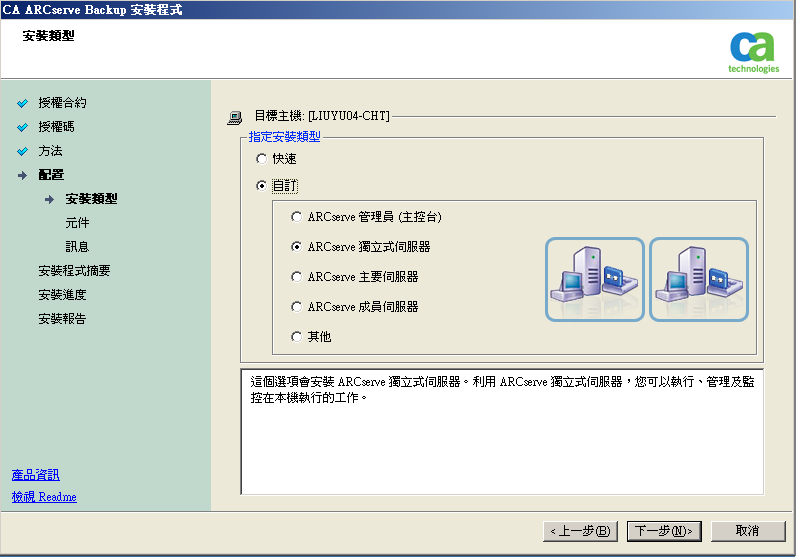
- [元件] 對話方塊
-
讓您指定要在目標系統上安裝的 CA ARCserve Backup 元件。
請注意下列注意事項:
- 若要安裝主要伺服器,您必須在主要伺服器上安裝 CA ARCserve Backup 中央管理選購程式。
- 若要安裝成員伺服器,安裝精靈必須能偵測網路中的 CA ARCserve Backup 網域名稱和主要伺服器名稱。 因此您應該在執行成員伺服器安裝之前,至少完成一個主要伺服器安裝。
- 當您按一下 [選取產品] 對話方塊中的 CA ARCserve Backup 物件或伺服器物件時,不管您在 [選取安裝/升級類型] 對話方塊中指定什麼安裝類型,安裝精靈都會指定預設的獨立式伺服器安裝元件。 若要確保您安裝的是正確的元件,請展開伺服器物件、展開要安裝的 CA ARCserve Backup 伺服器類型的物件,然後核取要安裝元件的對應核取方塊。
- 「代理程式部署」是類似精靈的應用程式,可讓您在安裝 CA ARCserve Backup 後,在多個遠端系統上安裝或升級 CA ARCserve Backup 代理程式。 若要支援此功能,「安裝程式」必須將安裝程式的來源檔案複製到 CA ARCserve Backup 伺服器。 若要將安裝媒體的內容複製到 CA ARCserve Backup 伺服器,您必須選取 [元件] 對話方塊上的 [代理程式部署]。 當您選取 [代理程式部署] 時,安裝或升級 CA ARCserve Backup 的所需時間長度會大幅地增加。
- 若您執行的是遠端安裝或無訊息安裝,請勿將 CA ARCserve Backup Client Agent for Windows 安裝至與 CA ARCserve Backup 基礎產品相同的目錄。
- [全域儀表板] 可以安裝在主要伺服器、獨立伺服器以及成員伺服器上。 然而,您不能配置成員伺服器為 [中央主要伺服器] 與 [分支主要伺服器]。 有關 [中央主要伺服器] 與 [分支主要伺服器] 的詳細資訊,請參閱《儀表板使用者指南》
下圖顯示 Client Agent for Windows 的預設安裝路徑,並且已指定代理程式部署:
![設定:[元件] 對話方塊 - 已標示 Client Agent for Windows 和代理程式部署套件。](o669121.png)
- [帳戶] 對話方塊
-
讓您設定 CA ARCserve Backup 帳戶。
若安裝程式偵測到環境中執行叢集感知的應用程式,且您要把 CA ARCserve Backup 安裝到叢集感知的環境中,請核取 [叢集環境安裝] 選項,並指定 CA ARCserve Backup 的安裝路徑。
附註:CA ARCserve Backup 伺服器名稱與 CA ARCserve Backup 網域名稱不得超過 15 個位元組。 總長 15 個位元組等於大約 7 至 15 個字元。
![設定:[帳戶] 對話方塊。](o481012.png)
- [資料庫設定] 對話方塊
-
讓您配置 CA ARCserve Backup 資料庫。
當您指定資料庫應用程式 (ARCserve Default Database 或 Microsoft SQL Server) 後,請填寫此對話方塊中的必要欄位並按 [下一步]。
附註:如果您保護的資料包含東亞語言的 Unicode 字元 (例如,JIS2004),則必須啟用 SQL 定序來確定 CA ARCserve Backup 可搜尋和排序資料。 若要執行此動作,按一下 [東亞定序],然後再從下拉清單中選取語言。
![設定:[資料庫設定] 對話方塊。](o596928.png)
- [訊息] 對話方塊
-
檢閱 [訊息] 對話方塊中的訊息後,您應該在此時嘗試解決問題。
下列為 [重要的警告訊息] 對話方塊圖例:
![設定:[訊息] 對話方塊。](o492421.png)
- [安裝程式摘要] 對話方塊
-
若要修改您要安裝的元件,請依必要次數按 [上一步],以回到包含要變更之安裝選項的對話方塊。
- [安裝報告] 對話方塊
-
如果您選取的任何元件需要配置,安裝程式會在安裝結束時顯示需要的配置對話方塊。 您可以立即配置元件,或在稍後使用「裝置配置」或「企業模組配置」進行配置。 例如,如果您要使用需要配置的單一磁碟自動載入器,安裝程式會讓您按兩下 [安裝摘要] 對話方塊中的訊息,以啟動「裝置配置」。
下列的圖表示 [安裝報告] 對話方塊。 必須配置 Agent for Microsoft SQL Server 帳戶。
![設定:[安裝報告] 對話方塊。 Agent for Microsoft SQL Server 包含重要的資訊。](o696820.png)
附註:安裝 CA ARCserve Backup 後,您可能需要重新啟動伺服器。 這要看整個作業系統是否已更新所有檔案、服務和登錄設定而定。
- [安裝摘要] 對話方塊
-
如果您選取的任何元件需要配置,安裝程式會在安裝結束時顯示需要的配置對話方塊。 您可以立即配置元件,或在稍後使用「裝置配置」或「企業模組配置」進行配置。 例如,如果您要使用需要配置的單一磁碟自動載入器,安裝程式會讓您按兩下 [安裝摘要] 對話方塊中的訊息,以啟動「裝置配置」。
- [授權驗證] 對話方塊
-
若要輸入授權識別碼,請找出要安裝的元件、代理程式與選購程式、選取 [使用授權識別碼] 選項,然後輸入該元件的授權識別碼。
按一下 [繼續] 以關閉 [授權驗證] 對話方塊。